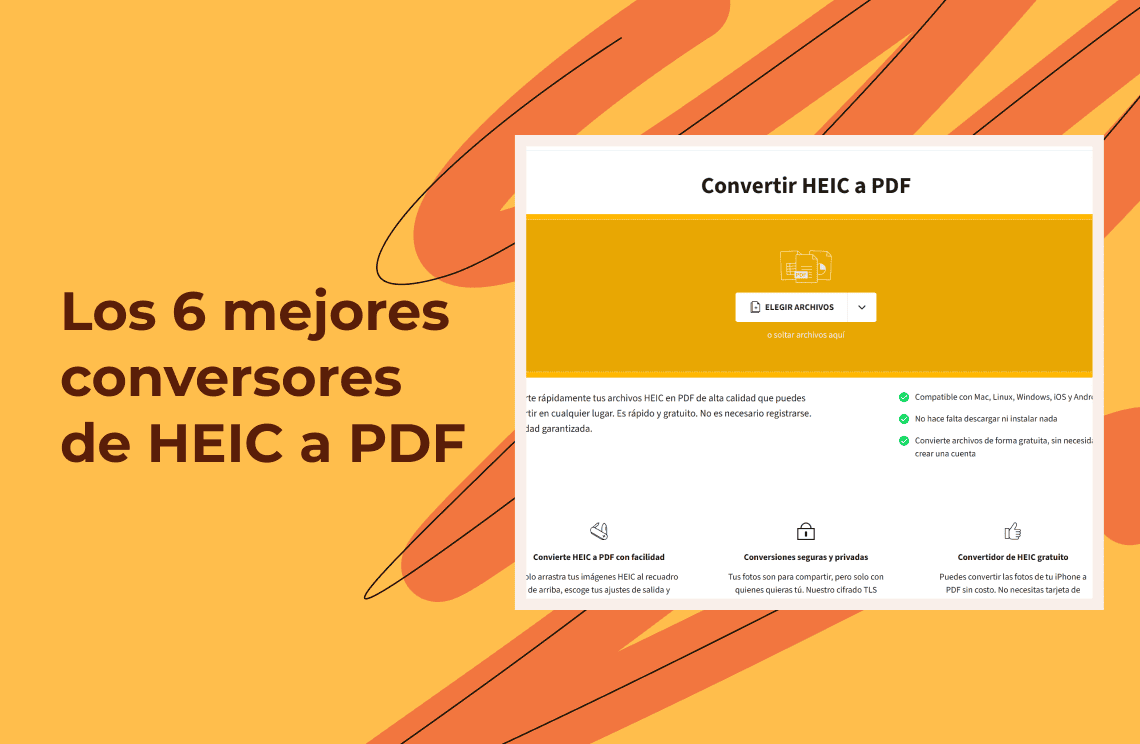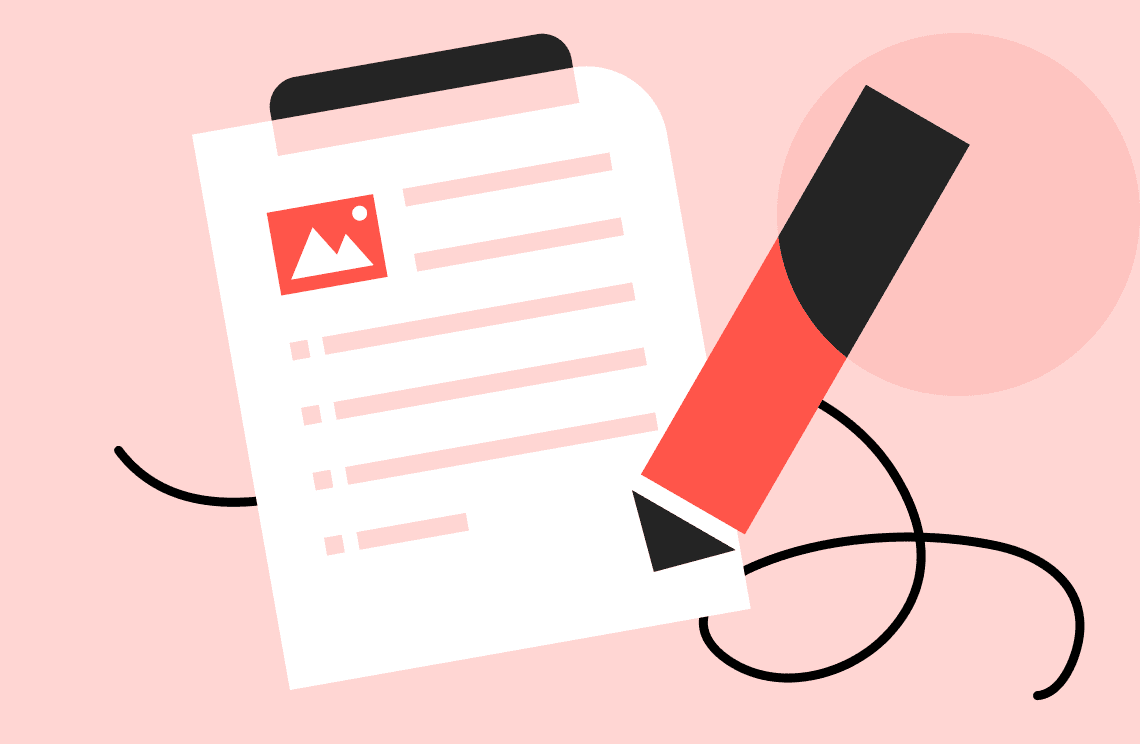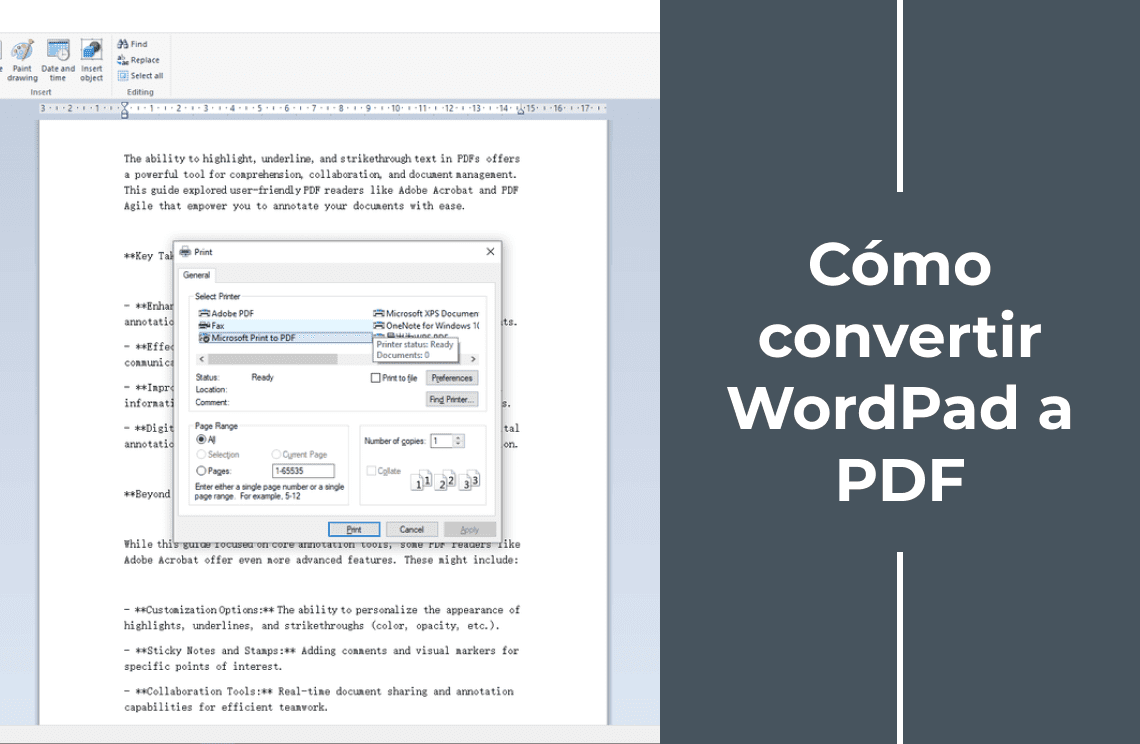PNG es ampliamente utilizado por sus ventajas de compresión sin pérdidas y calidad de imagen clara. Sin embargo, en la transmisión de archivos, el archivo de documentos o escenarios formales, el formato PDF es más ventajoso por su universalidad y estabilidad. Por lo tanto, convertir PNG a PDF se ha convertido en una necesidad común en el trabajo de oficina y la vida diaria. Este artículo presentará detalladamente 4 métodos de PNG a PDF, cubriendo herramientas en línea, aplicaciones locales, funciones del sistema y servicios en la nube, y recomendará 7 herramientas de alta calidad con guías de operación paso a paso para ayudarte a encontrar rápidamente el método de conversión que mejor se adapte a ti.

Using Free Online PNG to PDF Conversion Tools
Las herramientas de conversión en línea son la forma más rápida ya que no requieren instalación de software, siendo ideales para usuarios ocasionales. Funcionan directamente en el navegador, lo que las hace muy convenientes. Aquí hay algunas herramientas comunes para PNG a PDF online:
1. Versión en línea de PDF Agile
PDF Agile es una herramienta de PDF todo en uno que integra conversión, edición y compresión. La versión en línea de PDF Agile es una extensión ligera de la funcionalidad de escritorio, no solo es compatible con la conversión por lotes de PNG a PDF, sin límite de tamaño de archivo y salida sin marca de agua, sino que también conserva perfectamente la resolución y los detalles de color de la imagen PNG, además de ofrecer un servicio de almacenamiento temporal en línea las 24 horas, combinando comodidad y seguridad, adecuado para usuarios que buscan conversiones de alta calidad.
2. Online2PDF
Online2PDF es una herramienta de conversión en línea gratuita y funcional que admite PNG a PDF online, permite personalizar la disposición de la página, los parámetros de compresión y también puede añadir protección con contraseña, adecuada para usuarios con necesidades básicas de seguridad en la conversión.
3. Dropbox
La conversión en línea de Dropbox solo es aplicable a imágenes PNG ya almacenadas en la nube. Después de la conversión, el archivo se sincroniza automáticamente con la carpeta original, lo que es ideal para usuarios que dependen en gran medida de Dropbox para la gestión de archivos. Su funcionalidad es básica, pero destaca por la comodidad de la sincronización.
Uso de aplicaciones en tu ordenador o smartphone
Las aplicaciones locales admiten operaciones sin conexión, procesamiento por lotes y personalización avanzada, adecuadas para escenarios de conversión frecuente o donde se requiere seguridad de archivos, con una eficiencia de conversión y una riqueza de funciones que superan con creces a las herramientas en línea. Estas son las aplicaciones comunes para PNG a PDF:
1. PDF Agile
El software PDF Agile es compatible con todas las plataformas: Windows, Mac, iOS y Android. Es una herramienta todo en uno que integra conversión de archivos, edición de PDF, compresión y cifrado. El proceso de conversión es sin anuncios, rápido, eficiente y sin límites de tamaño de archivo. También permite personalizar la disposición de la página y las marcas de agua, y conserva perfectamente la calidad de imagen PNG, lo que lo convierte en una opción preferida para la conversión diaria.
2. Adobe Acrobat Pro DC
Adobe Acrobat Pro DC es un software profesional en el campo del procesamiento de PDF, compatible con la conversión de alta precisión de varios formatos de imagen a PDF. Es adecuado para escenarios profesionales con altos requisitos de compatibilidad de archivos y estándares de formato, aunque su operación es ligeramente más compleja y requiere una suscripción de pago.
3. ILovePDF
ILovePDF es una herramienta integral de procesamiento de archivos PDF. Puede procesar archivos PNG incluso sin conexión a Internet, admite procesamiento por lotes, personalización de parámetros, ofrece una velocidad de conversión rápida y sin marcas de agua. Los archivos convertidos se pueden sincronizar automáticamente con Dropbox y Google Drive, lo que es adecuado para la oficina móvil o escenarios de conversión frecuente.
Guía paso a paso para PNG a PDF con herramientas profesionales
Aunque los pasos para convertir PNG a PDF varían ligeramente entre las herramientas en línea y las aplicaciones de software, son generalmente similares. A continuación, se muestra una guía paso a paso utilizando el popular PDF Agile (versión de escritorio) como ejemplo:
1. Abrir el software:Descarga e inicia el software PDF Agile en tu ordenador.
2. Seleccionar la función de conversión: En la interfaz del software, primero haz clic en “Convertir” y luego haz clic en la opción “Image a PDF”.
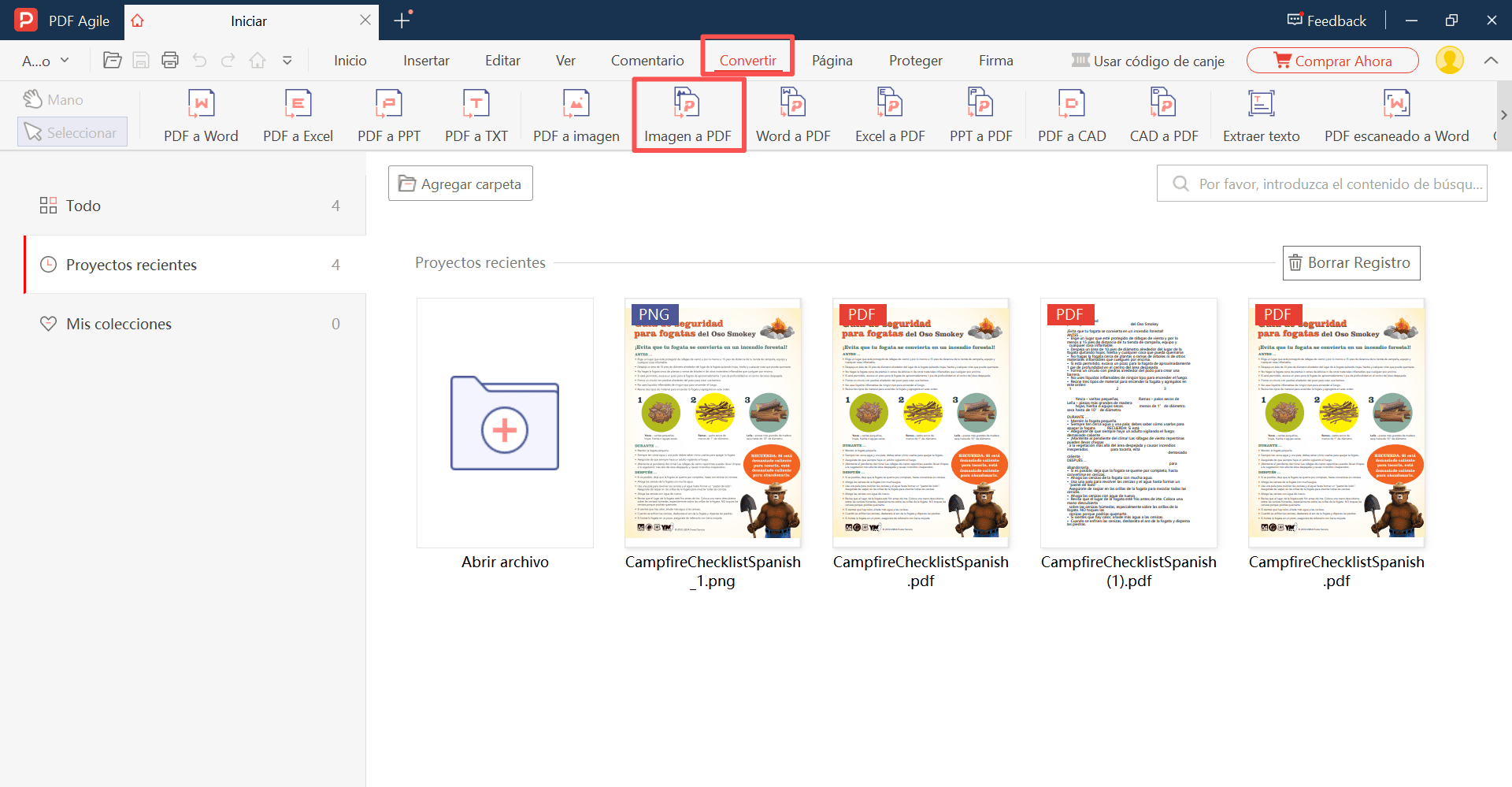
3. Añadir archivos PNG:Luego, haz clic en el cuadro en blanco, busca y selecciona el archivo PNG que deseas convertir en el explorador de archivos que aparece. Si deseas la conversión por lotes, también puedes hacer clic en el botón “Añadir” para seleccionar múltiples archivos PNG.
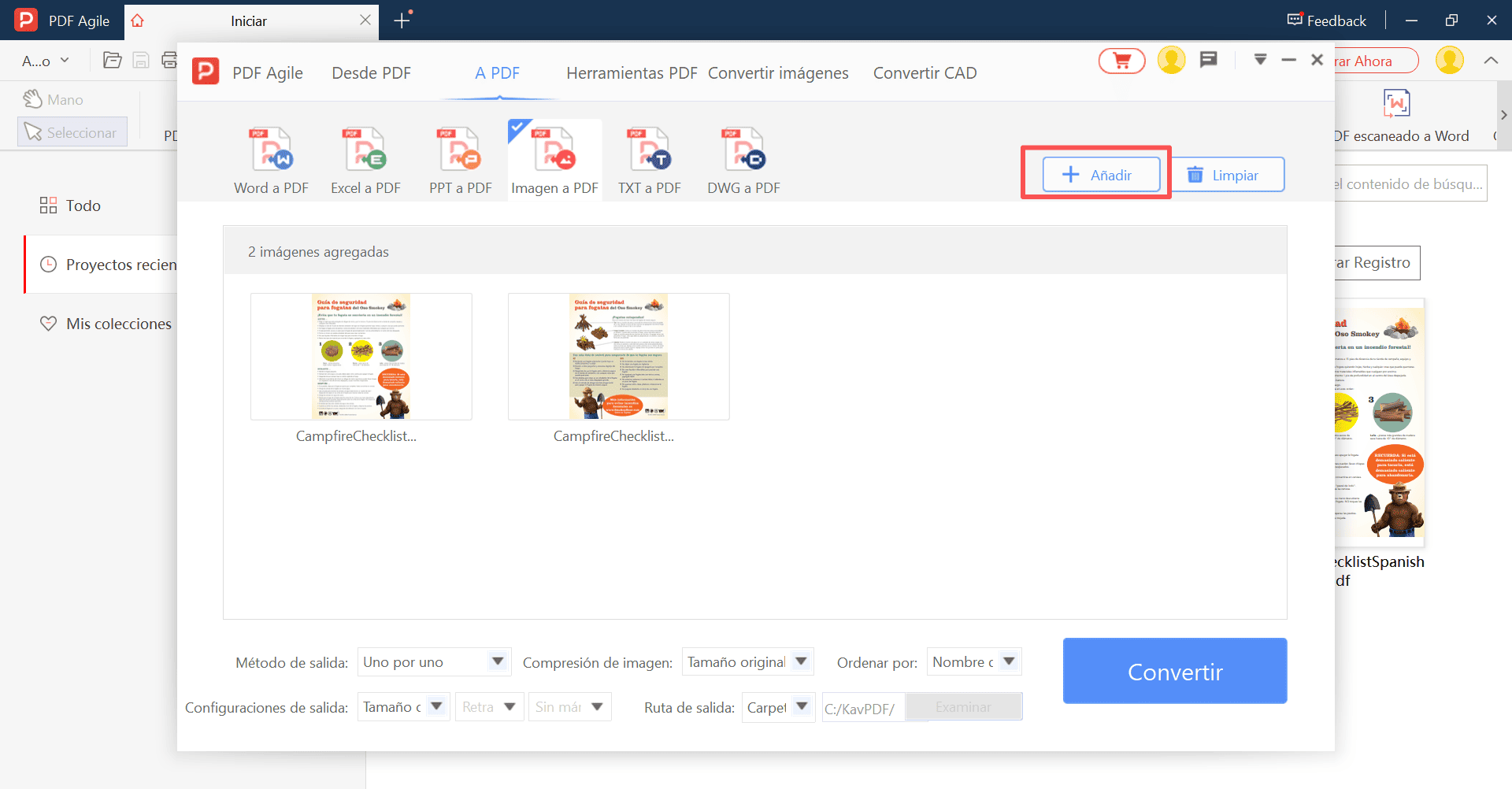
4. Edición del archivo PNG: Si deseas editar el archivo PNG, puedes hacer doble clic en el archivo PNG seleccionado con el ratón. Una vez abierto, puedes editarlo según tus necesidades.
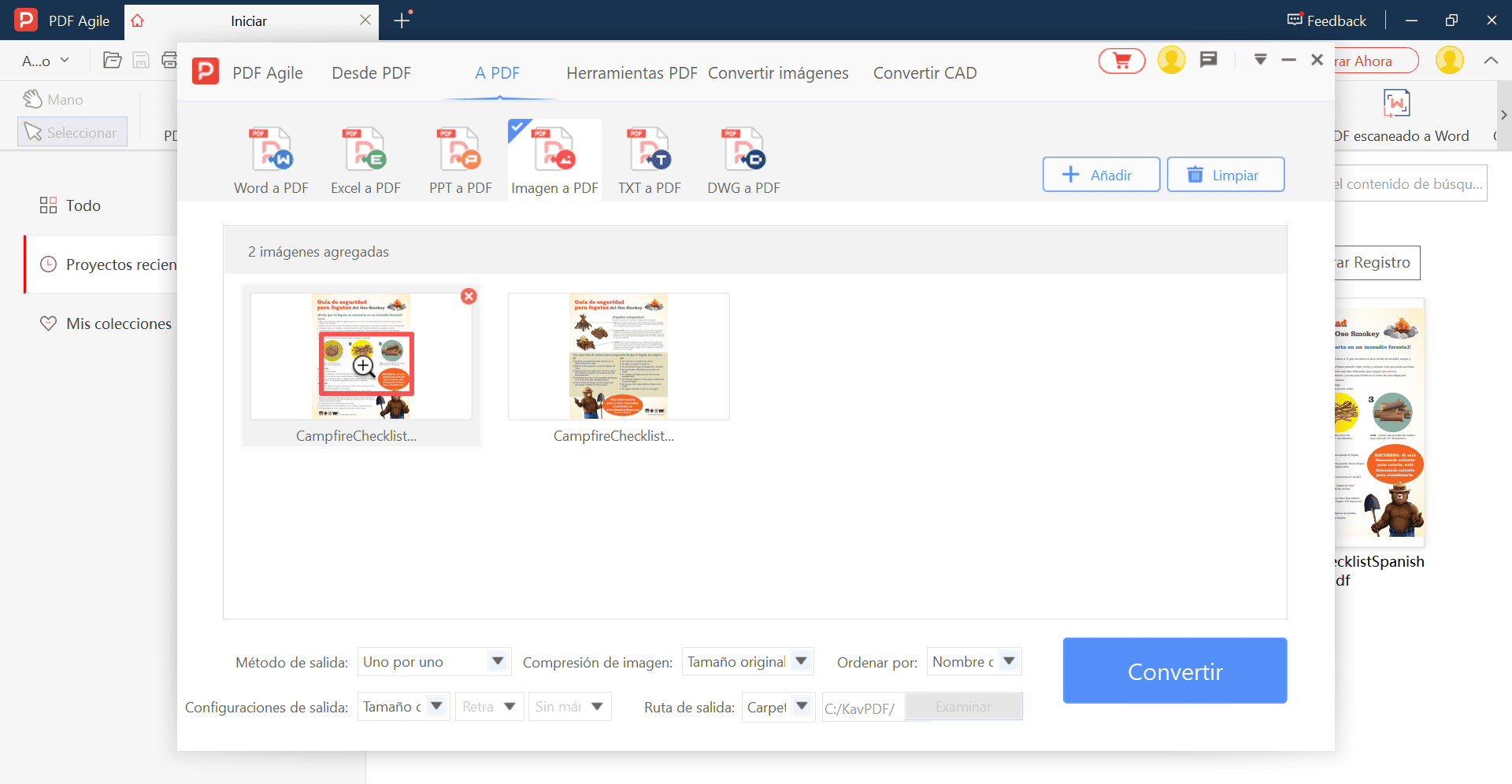
5. Ver el resultado de la conversión:Finalmente, haz clic en “Convertir” para iniciar la conversión. Se completará en solo unos segundos. Puedes abrir directamente el archivo PDF convertido o abrirlo desde la carpeta.
Uso de la función de Imprimir de tu Visor de Imágenes
Casi todos los visores de imágenes nativos del dispositivo tienen una función incorporada de “Imprimir a PDF”. No requiere la instalación de herramientas adicionales, la operación es simple y rápida, adecuada para escenarios de conversión temporales de emergencia. Sin embargo, la funcionalidad es relativamente básica, solo admite conversiones simples y carece de funciones como el procesamiento por lotes o la personalización de parámetros.
Pasos de operación tomando como ejemplo el Visor de fotos de Windows:
- Abre el archivo PNG que deseas convertir con el Visor de fotos nativo de Windows;
- Haz clic en el botón “Imprimir” en la esquina superior derecha de la interfaz y selecciona la impresora ya conectada en la ventana de configuración de impresión emergente;
- Ajusta los parámetros básicos como el tamaño del papel y la orientación de impresión según sea necesario, y haz clic en “Imprimir”;
- Selecciona la ruta para guardar el PDF y nómbralo, haz clic en “Guardar” para completar la conversión.
Pasos de operación tomando como ejemplo la aplicación Fotos nativa de iPhone:
- Abre la aplicación Fotos de iPhone y selecciona la imagen PNG que deseas convertir;
- Haz clic en el icono “Compartir” en la esquina superior derecha y selecciona “Imprimir” en el menú emergente;
- Pellizca con dos dedos la interfaz de vista previa para entrar en el modo de vista previa de PDF;
- Vuelve a hacer clic en el icono “Compartir” y selecciona “Guardar en Archivos” o compártelo directamente con un contacto para completar la conversión de PNG a PDF.
Uso de servicios en la nube
Los servicios en la nube admiten el acceso entre dispositivos y plataformas, sin necesidad de instalar herramientas, solo tienes que utilizar un navegador o un cliente de servicio en la nube para convertir PNG a PDF. Además, el archivo convertido se almacena automáticamente en la nube, lo que facilita su visualización, uso compartido y sincronización en cualquier momento, ideal para usuarios que gestionan archivos frecuentemente con almacenamiento en la nube. Aquí tienes 2 herramientas de servicio en la nube comunes y sus pasos de conversión:
1. Google Drive
Google Drive es un servicio en la nube que integra el ecosistema de Documentos de Google, compatible con PNG a PDF online, sin necesidad de complementos adicionales.
Guía paso a paso:
- Inicia sesión en la versión web de Google Drive, haz clic en “+ Nuevo” → “Subir archivo” para cargar el PNG local a la nube;
- Haz clic derecho en el archivo PNG subido y selecciona “Abrir con” → “Documentos de Google”;
- Una vez abierto, haz clic en “Archivo” → “Descargar” → “Documento PDF (.pdf)” para convertir el PNG a PDF y descargarlo.
2. OneDrive
OneDrive es un servicio en la nube profundamente integrado con el sistema Windows. Su función de conversión es simple y eficiente, y admite la interacción de archivos locales y en la nube.
Guía paso a paso:
- Inicia sesión en la versión web o cliente de OneDrive, sube el archivo PNG a la nube o selecciona directamente un PNG ya almacenado;
- Haz clic derecho en el archivo PNG y selecciona “Más acciones” → “Imprimir”;
- En la configuración de impresión, selecciona “Microsoft Print to PDF”, ajusta los parámetros y haz clic en “Imprimir”;
- Selecciona la ruta para guardar el PDF y finaliza la conversión, adecuado para usuarios del ecosistema de Microsoft (Windows, Office).
Conclusión
Los escenarios de necesidad para PNG a PDF son diversos, y los diferentes métodos de conversión tienen sus propias ventajas: las herramientas en línea son adecuadas para usuarios ocasionales que buscan comodidad; las aplicaciones locales son para conversiones frecuentes, usuarios que necesitan funciones avanzadas y alta seguridad; la función de impresión nativa del sistema es para emergencias temporales; los servicios en la nube son para usuarios que sincronizan entre dispositivos y dependen de la gestión de archivos en la nube. Durante el proceso de conversión, se recomienda elegir la herramienta adecuada según tus propias necesidades para que la conversión de PNG a PDF sea más eficiente y menos complicada.
Preguntas Frecuentes
¿Cómo convertir un archivo PNG a PDF?
Existen varios métodos para convertir PNG a PDF:
- Utilizar herramientas en línea (como la versión en línea de PDF Agile, Online2PDF), subir el PNG, convertir y descargar directamente;
- Instalar una aplicación local (como PDF Agile, Adobe Acrobat Pro DC), compatible con la conversión por lotes sin conexión;
- Utilizar la función de “Imprimir a PDF” del visor de imágenes nativo del dispositivo para emergencias;
- Convertir en línea a través de servicios en la nube como Google Drive u OneDrive.
¿Cómo convertir PNG a PDF en iPhone?
- Método uno: Utilizar la aplicación Fotos nativa de iPhone, seleccionar el PNG, hacer clic en “Compartir” → “Imprimir” → pellizcar con dos dedos la vista previa → “Compartir” → “Guardar en Archivos”;
- Método dos: Instalar la versión iOS de PDF Agile, abrir la aplicación, hacer clic en “Imagen a PDF”, importar el PNG, configurar los parámetros y hacer clic en “Convertir”. Admite la conversión y combinación por lotes.
¿Puedo convertir múltiples archivos PNG en un solo PDF?
Sí. La mayoría de las herramientas principales admiten esta función, como PDF Agile (versión local/en línea), ILovePDF, Adobe Acrobat Pro DC, etc. Durante la operación, solo tienes que importar múltiples archivos PNG por lotes, marcar la opción “Combinar en un PDF”, y la herramienta combinará los PNG en un único documento PDF en orden, lo que facilita el archivo y el uso compartido.
¿Pierdo calidad de imagen al convertir PNG a PDF?
No, siempre y cuando se elijan herramientas compatibles con la conversión sin pérdidas.
PNG es un formato de compresión sin pérdidas, y las herramientas de conversión de calidad (como PDF Agile, Adobe Acrobat Pro DC) conservarán completamente la resolución, el color y los detalles del PNG. La calidad de imagen del PDF convertido será la misma que la del PNG original.
Si se seleccionan herramientas con parámetros de compresión demasiado altos o plataformas en línea de baja calidad, puede haber una pérdida de calidad. Se recomienda priorizar las herramientas que ofrecen conversión sin compresión y sin pérdidas.